Ableton製品をオーソライズ
Ableton 製品の使用を開始する前に、ご使用のコンピュータでの製品の使用をオーソライズする必要があります。
オーソライズ方法には 2 種類あります。 コンピュータから直接 Ableton サーバに接続してオーソライズ(コンピュータがインターネットに接続している場合)するか、オーソライズ・ファイルを入手して別のコンピュータに転送(コンピュータがインターネットに接続していない場合)してオーソライズを行います。
シリアルナンバーをお持ちでない場合も、Live(とアドオン・インストゥルメント)をご試用いただけますが、その場合、作業内容の保存とエクスポートはできません。 保存とエクスポート可能な Live のご試用をご希望の場合、30 日間無償ライセンスをリクエストしていただけます。 このライセンスは、オンラインでのみオーソライズ可能ですのでご注意ください。また、保存またはエクスポートを行うには、起動時に Ableton サーバに接続する必要があります。
オンラインでオーソライズ
オンラインでのオーソライズは、最も簡単なオーソライズ方法です。Live は直接 Ableton サーバに接続し、自動的にオーソライズが完了します。 オンラインでオーソライズするには、Live がインストールされているコンピュータがインターネットに接続している必要があります。 Live に表示されるオーソライズ手順に従って行います。
- オンラインでオーソライズするには、まずLiveをインストールします。 www.ableton.com/account/downloads からご使用のバージョンの最新アップデートを入手してください。
- Live を起動すると、オーソライズ・ダイアログが表示されます。
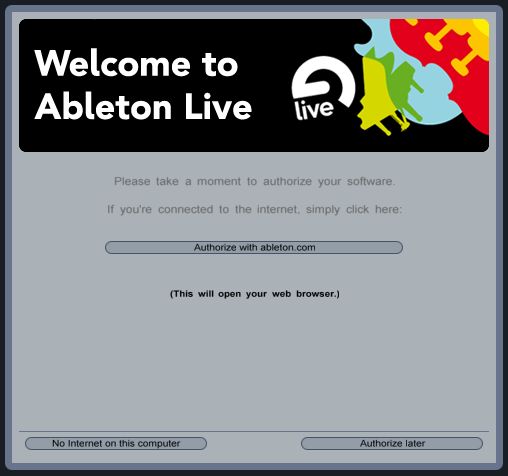
- [ableton.comでオーソライズ]をクリックします。
- ご使用のウェブ・ブラウザが開き、ableton.com に接続されます。サイトが開いたら、Ableton ユーザアカウントにログインします(ユーザアカウントがない場合、アカウントを作成します)。
- ログインしたら、お客様のAbletonライセンスが一覧表示されます。 (ライセンスが表示されない場合、[新規製品を追加]をクリックしてシリアルナンバーを入力してください)
- ライセンスの横の[オーソライズ]ボタンをクリックします。
- ableton.com サーバがオーソライズ情報をご使用のコンピュータに送信し、Live を起動します。 Live が自動的にオーソライズされます。
注: 場合によっては、Liveが自動的にオーソライズされないことがあります。 この場合、別のウェブブラウザを使用してオーソライズ・ページを開いてください。 Firefox、Chrome、Operaなどの無償ブラウザがMacとPCの両方に提供されています。 オンラインでのオーソライズができない場合、下に説明されている手順に従って、オーソライズ・ファイルをダウンロードしてLiveをオーソライズすることもできます。
オフラインでオーソライズ
Live をインストールしているコンピュータがインターネットに接続していない場合、以下の手順に従ってオーソライズします。
- まず、Liveを使用したいコンピュータにLiveをインストールします。
- Live を起動すると、オーソライズ・ダイアログが表示されます。
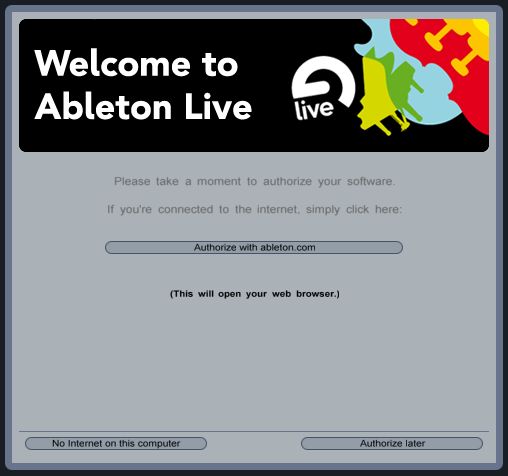
- [インターネット接続なし]をクリックします。
- Live に別のダイアログが表示されます。
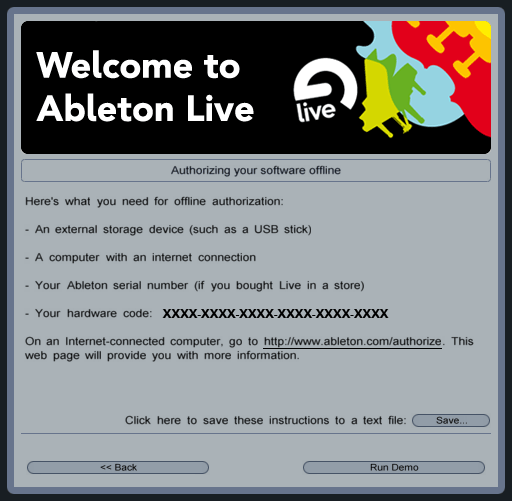
- このダイアログに表示されているハードウェア・コードを書き留めます。シリアルナンバーがあればそちらも書き留めます。 この情報は、テキストファイルとして保存することもできます。こうすると、次の手順で情報を参照しやすくなります。
- ハードウェア・コード(とシリアルナンバー)と外部ストレージデバイス(USBなど)を用意し、インターネットに接続しているコンピュータを使用します。
- インターネットに接続しているコンピュータで、 www.ableton.com/account/licenses/offline_authorization を開きます。
- サイトが開いたら、Ableton ユーザアカウントにログインします(ユーザアカウントがない場合、アカウントを作成します)。
- ログインしたら、一覧からご使用のAbletonライセンスを選択します。 (製品が表示されない場合、 www.ableton.com/account/licenses の[新規製品を追加]でシリアルナンバーを登録してから、[別のコンピュータでLiveをオーソライズ]をクリックします。)
- オーソライズするライセンスを選択したら、Liveのハードウェアコードを入力し、[ファイルをダウンロード]をクリックします。
- Abletonサーバがオーソライズ・ファイル(.auz)を生成します。
- [ファイルをダウンロード]をクリックします。 Abletonサーバがお客様用のオーソライズ・ファイル(.auz)を生成します。
- オーソライズ・ファイルを外部ストレージデバイスに保存します。
- Live がインストールされているコンピュータに戻ります。
- .auz ファイルをダブルクリックします。 Live 8 が開き、自動的にオーソライズされます。 (自動的に実行されない場合、Live 8 を開き、.auz ファイルをオーソライズ・ダイアログにドラッグします。)
後から購入したアドオン製品をオーソライズ
Live をオーソライズした後に追加 Ableton 製品(Operator や Max for Live など)をお買い上げいただきました場合、これらの製品もオーソライズする必要があります。 手順は以下の通りです。
- Live を起動します。
- Live の環境設定の[User Account/Licences]タブを開きます。
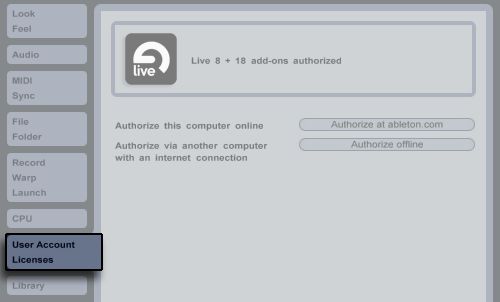
オンラインでのオーソライズとオフラインでのオーソライズの 2 つのオプションがあります。 どちらか 1 つを選択し、上記の手順に従います。